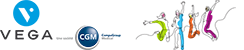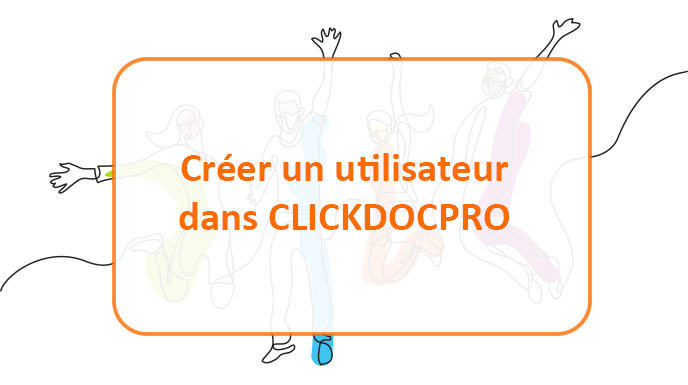Ajouter un nouveau collaborateur
Ajouter un nouveau collaborateur Vous souhaiter ajouter, un nouveau collaborateur sur VEGA, votre logiciel de gestion de cabinet, de télétransmission et de comptabilité pour auxiliaires médicaux. Carole vous explique la démarche auprès du service client de VEGA et vous montre comment procéder dans le logiciel. Télécharger le résumé